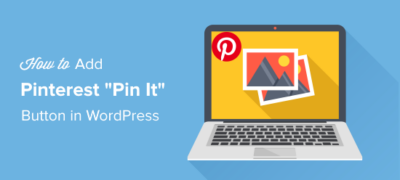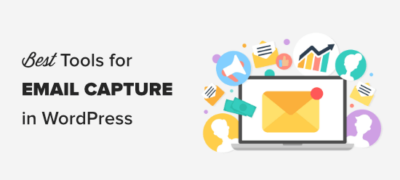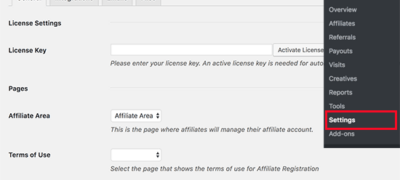您是否要在WordPress中添加Pinterest的“ P…
自2009年以来,WPBeginner就一直在帮助WordPress初学者。这些年来,我们已经收到了成千上万的问题。我们注意到,某些问题被用户更频繁地询问。在本文中,我们将回答WordPress初学者最常问的一些问题。
由于这是一篇冗长的文章,因此我们添加了一个目录,以便于导航。
目录
入门
- 如何启动WordPress博客?
- 建立WordPress网站需要多少费用?
- 我如何从WordPress网站赚钱?
- 我可以在不使用任何博客功能的情况下使用WordPress吗?
WordPress基础
- 如何在WordPress中安装插件?
- 为什么在管理控制台中看不到“插件”菜单?
- 我应该在网站上安装哪些WordPress插件?
- 如何为我的WordPress网站选择主题?
- 如何安装WordPress主题?
- 如何在WordPress中添加博客文章?
- 如何在WordPress中嵌入视频?
- 如何在WordPress中以行和列显示照片?
- 如何在WordPress中添加导航菜单?
- 如何在WordPress中使用类别和标签?
一旦启动并运行
- 如何在WordPress中添加联系表单?
- 如何使用WordPress开设在线商店?
- 如何改善WordPress中的SEO?
- 如何在WordPress中处理垃圾评论?
- 如何将电子邮件订阅添加到我的WordPress博客?
- 如何获得更多电子邮件订阅者?
- 如何在WordPress中安装Google Analytics(分析)?
- 如何为我的WordPress网站找到免费图片?
- 如何创建自己的图像以在WordPress网站上使用?
故障排除
- 我可以在计算机上安装WordPress吗?
- 我的WordPress网站运行缓慢,如何加快速度?
- 当我被锁定在WordPress管理区域之外时该怎么办?
- 如何自行修复常见的WordPress错误?
- 如何保护我的WordPress网站免受黑客攻击
1.如何启动WordPress博客?
首先,您需要确保为网站选择正确的博客平台。在我们看来,自托管的WordPress.org网站是最好的平台。它为您提供了自由发展的灵活性和自由性,没有任何限制。
接下来,您将需要注册一个WordPress托管帐户。互联网上的所有网站都需要托管。这将是您网站的互联网主页。
您还将需要一个域名。这将是您的用户在浏览器中键入以访问您的网站(例如wpbeginner.com或google.com)的互联网上您网站的地址。
我们建议使用Bluehost之一。他们是世界上最大的托管公司之一,也是WordPress的官方托管合作伙伴。
注册托管帐户后,就可以继续安装WordPress了。有关逐步的完整说明,请参阅有关如何启动WordPress博客的指南,您将在数分钟内启动并运行。
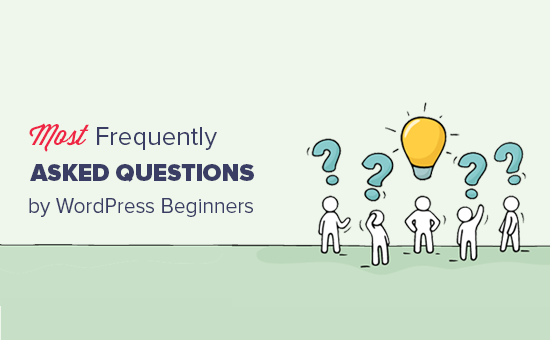
2.建立WordPress网站需要多少费用?
尽管WordPress本身是免费的,但您将需要一个虚拟主机帐户和一个域名才能在实时网站上使用它。这些将花费您的钱。
您可以通过注册共享的托管帐户来开始使用。之后,您可以使用带有基本免费插件的免费WordPress主题开始使用。这将花费您大约每年$ 100。
随着网站的发展,您将需要更多功能,工具和服务,以更好地为用户服务。其中一些服务和工具将花费额外的钱。您的目标是在降低成本的同时为用户提供最佳体验。
我们已经为您提供了完整的细分。它向您显示了为DIY用户构建WordPress网站实际花费了多少。
3.如何从WordPress网站上赚钱?
有无数种方法可以从您的WordPress网站上赚钱。实际上,网站所有者正在想出新的方式来每天从其网站上在线赚钱。您可以投放广告,出售产品,推荐会员产品,教授课程,出售付费内容,然后列表就会继续。
请查看我们列出的25种使用WordPress进行在线博客赚钱的合法方法,以探索更多选择。
4.我可以在不使用任何博客功能的情况下使用WordPress吗?
是的,一点没错。许多WordPress网站都是商业网站,根本不使用任何与博客相关的功能。WordPress最初是一个博客平台,但现在它是一个成熟的CMS和应用程序框架。
您可以仅使用页面来创建网站。如果您想完全关闭博客,请查看有关如何轻松禁用WordPress中博客功能的教程。
5.如何在WordPress中安装插件?
插件就像您的WordPress网站的应用程序。它们使您可以向网站添加其他功能,如联系表格,照片画廊等。
要安装插件,首先您需要访问WordPress管理区域中的Plugins»Add New页面。接下来,您需要通过键入关键字(例如照片库,联系表等)来搜索所需的插件。
如果知道要安装的插件的名称,则只需输入插件的名称即可。
在搜索结果中,单击要安装的插件旁边的安装按钮,WordPress将为您安装它。
接下来,您需要单击激活按钮才能开始使用该插件。
您还可以安装第三方开发人员出售的插件。这些插件是一个zip文件。
只需转到插件»添加新页面,然后单击上传按钮。
接下来,您需要单击选择文件按钮以从计算机中选择插件zip文件,然后单击“立即安装”。
有关更多详细说明,请参阅有关如何安装WordPress插件的分步指南。
6.为什么我在管理面板中看不到“插件”菜单?
您最有可能使用的是WordPress.com,这是由WordPress联合创始人Matt Mullenweg创建的博客托管服务。
这是一个可靠的博客托管服务,但是使用WordPress.com存在一些限制。其中之一无法安装插件。
有关更多详细信息,请参阅我们关于WordPress.com和WordPress.org之间区别的文章。
如果您想将WordPress.com博客移至WordPress.org,请按照分步教程中的说明进行操作,以了解如何将博客从WordPress.com移至WordPress.org。
7.我应该在我的网站上安装哪些WordPress插件?
在撰写本文时,仅免费的WordPress插件目录中就有49,000多个插件可用。并非所有人都很棒,这就引出了一个问题,您应该在网站上安装哪些WordPress插件?
我们已编制了一个基本WordPress插件列表,您应该在网站上安装这些插件。有关更多插件建议,您可以查看我们的WordPress插件部分。
8.如何为我的WordPress网站选择主题?
主题控制着WordPress网站的外观。每种网站都有数千个免费和付费的WordPress主题。
首先,您需要确定要使用免费还是高级主题。高级WordPress主题附带支持和有保证的更新。
这并不意味着免费的WordPress主题质量低下。实际上,WordPress.org主题目录上提供的免费WordPress主题会经过非常严格的审核过程。
有关更多详细信息,请参阅关于免费与高级WordPress主题的优缺点的文章。
您还需要考虑受众,网站主题,与插件的兼容性以及语言要求。
我们整理了一份清单,为您的网站选择完美的WordPress主题时应考虑的事项。
有关主题的建议,请查看展示部分,我们在该部分定期发布有关最佳WordPress主题的专家精选。
以下是一些我们最近的专家选择:
- 最佳免费WordPress博客主题
- 最佳企业WordPress企业主题
- 最佳自适应WordPress主题
- 摄影师的最佳WordPress主题
9.如何安装WordPress主题?
为您的网站选择主题后,您将需要安装它。
转到WordPress管理区域中的“ 外观»主题”页面,然后单击顶部的“添加新”按钮。
在下一页上,您可以从WordPress.org主题目录中搜索免费主题。如果您已经将主题作为zip文件,则单击上载按钮以选择该zip文件并安装。
有关更多详细说明,请参阅有关如何为初学者安装WordPress主题的分步指南。
10.如何在WordPress中添加博客文章或页面?
默认情况下,WordPress具有两种默认的内容类型。它们被称为帖子和页面。
帖子是博客的一部分,并按时间倒序显示。页面是静态的,不是博客的一部分。
有关帖子和页面之间的区别,请参见我们的指南。
要添加新的博客文章,请转到文章»添加新页面。
要创建新页面,您需要访问页面»添加新页面。
页面和帖子的编辑屏幕看起来都相似,但有一些细微的差别。
有关详细说明,请参阅我们的指南,了解如何在利用所有功能的同时在WordPress中添加新博客文章。
11.如何在WordPress中嵌入视频?
您可以直接将视频上传到WordPress网站,但我们始终建议您不要这样做。有关此主题的更多讨论,请参阅我们的文章,为什么不应该将视频上传到WordPress。
相反,您应该使用YouTube或Vimeo之类的视频托管服务。只需将您的视频上传到这些服务之一,然后复制您的视频URL。
回到您的WordPress网站,只需将视频URL粘贴到帖子编辑器中。WordPress将自动获取嵌入代码并显示您的视频。
12.如何在WordPress中以行和列显示照片?
默认情况下,当您将多个图像添加到WordPress帖子或页面时,它们会紧挨着出现或彼此重叠。
看起来不太好。通过以行和列的网格布局显示照片,可以轻松解决此问题。
有关完整的分步说明,请参阅我们的指南,以如何在行和列中显示WordPress照片。
13.如何在WordPress中添加导航菜单?
导航菜单是一组链接,可将用户带到您网站的不同部分。它通常显示在网站顶部。
WordPress附带一个简单的导航菜单管理系统。通过添加链接并将其显示在主题定义的位置,它可以轻松创建菜单。
有关完整的分步说明,请参阅有关如何在WordPress中添加导航菜单的初学者指南。
14.如何在WordPress中使用类别和标签?
类别和标签使您可以将内容分类为主题。这使您可以更轻松地组织内容以及用户查找内容。
类别用于更广泛的主题。您可以将它们视为文件室中的不同机柜。他们也可以有子类别。例如,在新闻网站上,您可以具有有关国家新闻,国际新闻,娱乐和娱乐的类别。
另一方面,标签用于文章中讨论的更具体的主题。将它们视为描述文章的单词索引。
有关该主题的更多详细讨论,请查看我们的有关类别与标签的指南以及用于对内容进行排序的SEO最佳做法。
15.如何在WordPress中添加联系表单?
联系表格允许访问者通过填写简单的表格直接从您的网站与您联系。
默认情况下,WordPress没有内置的联系表单,但是有许多联系表单插件,可让您轻松创建表单并将其添加到您的网站。
有关详细的分步说明,请参阅有关如何在WordPress中创建联系表单的指南。
16.如何使用WordPress创建在线商店?
WordPress为全球数百万个电子商务网站和在线商店提供支持。使用一个适用于WordPress的电子商务插件,您可以轻松地将在线商店添加到WordPress网站,并出售数字商品和实物商品。
我们已经创建了有关如何开设在线商店的逐步教程,以帮助您入门。
17.如何改善WordPress中的SEO?
SEO或搜索引擎优化是一组最佳实践,可让您从搜索引擎获得更多访问您网站的流量。
WordPress开箱即用,对SEO非常友好,但是您可以做很多事情来使您的网站对搜索引擎更加友好。
我们为初学者创建了一个终极的逐步WordPress SEO指南,以像专业人士一样改善您的SEO。
18.如何处理WordPress中的垃圾评论?
评论垃圾邮件是随着网站增长而遇到的烦人的事情之一。但是,有些工具和技巧可用于有效减少网站上的垃圾评论。
首先,您需要安装并激活Akismet插件。Akismet监视您的WordPress垃圾评论并自动阻止垃圾评论。请参阅我们的Akismet 101指南,以了解有关Akismet的更多信息以及为什么应立即开始使用它。
接下来,您需要在WordPress网站上启用评论审核。这样可以确保所有评论都可以手动批准,然后才能在您的帖子中实时显示。
转到“设置”»“讨论”,然后向下滚动到“出现评论之前”部分。选中“必须手动批准评论”选项旁边的框。
不要忘记点击“保存更改”按钮来保存您的设置。
现在,只要有人向您的WordPress网站提交评论,它就会进入审核队列。然后,您可以转到评论部分,以查看和批准评论。请参阅我们的指南,了解如何在WordPress中审核评论。
有关处理垃圾评论的更多方法,请查看我们的打击WordPress中的垃圾评论的提示和工具列表。
19.如何将电子邮件订阅添加到我的WordPress博客?
从搜索引擎找到您的网站的大多数用户很可能再也找不到您的网站。电子邮件订阅使您可以将这些用户转换为订阅者。
这样,您的用户会将内容传递到他们的收件箱。它可以帮助您建立忠实的受众群体并不断回头。
有关完整的分步说明,请访问我们的指南,了解如何向WordPress博客添加电子邮件订阅。
20.如何获得更多的电子邮件订阅者?
侧边栏中的电子邮件订阅表单通常看起来不太醒目。如果您的网站是新的,那么很难说服用户进行订阅。
这是OptinMonster出现的地方。它是最流行的销售线索生成软件,可让您捕获网站上更多的电子邮件订阅者。了解我们如何使用它使电子邮件订户增加600%。
需要更多方法来增加您的电子邮件订阅吗?查看这12种经过测试的简单方法来增加您的电子邮件列表,或者直接转到我们的终极指南,了解如何像专业人士一样在WordPress中进行潜在客户产生。
21.如何在WordPress中安装Google Analytics(分析)?
Google Analytics(分析)是免费的网站分析工具。它告诉您用户在您的网站上看到哪些页面,来自何处以及他们在您的网站上做了什么。
这只是您获得的一些基本信息。实际上,Google Analytics(分析)提供了宝贵的数据,可帮助您了解网站上正在运行的内容以及哪些无效。然后,您可以据此计划策略并改善您的网站。
要了解更多信息,请参阅有关如何在WordPress中安装Google Analytics(分析)的教程。
22.如何为我的WordPress网站找到免费图片?
图片使您的网站看起来更有趣。它们是建立用户参与度并增加用户在您的网站上花费的时间的最简单方法。
但是,并非所有网站所有者都是摄影师或图形设计师。您不仅可以下载任何图像并将其添加到您的网站。这些图像可能已受版权保护,将来可能会给您带来麻烦。
幸运的是,成千上万的艺术家和摄影师将他们的作品置于自由领域之下,以便其他人可以使用它。
我们已经整理了一份免费公共领域和CC0许可映像的最佳资源清单。您可以使用这些资源查找图像,然后将其用于您的帖子中。
23.如何创建自己的图像以在WordPress网站上使用?
有时,您可能找不到适合您博客文章的图像,或者您可能想创建自定义图像。
您会认为,有了这么多技术,就必须有数十种工具可以用来创建图像而无需学习图形设计。
您完全正确,我们整理了一系列最佳工具来为您的WordPress博客帖子创建更好的图片。
24.我可以在计算机上安装WordPress吗?
是的你可以。许多WordPress用户会在其计算机上安装WordPress,以测试WordPress,尝试使用插件和主题或在本地上线网站,然后再上线。
有关详细说明,请参阅有关如何使用Mac用户的Wamp或MAMP 在计算机上安装WordPress的指南。
25.我的WordPress网站运行缓慢,如何加快速度?
没有人喜欢缓慢的网站,尤其是Google。缓慢的网站不仅对您的用户不利,而且还会对您的SEO产生负面影响。
幸运的是,提高网站的速度和性能并不难。有许多技巧,窍门和工具可帮助您提高性能并显着提高网站速度。
有关完整的分步说明,请遵循我们的最终指南以加快WordPress的速度。
26.当我被锁定在WordPress管理区域之外时该怎么办?
有时,在您的WordPress网站上工作时,您可能会意外地将自己锁定在WordPress管理区域之外。要恢复正常,您需要修复将您锁定在外的问题。
有关详细说明,请参阅我们的教程,了解如何在WordPress管理区域外锁定该怎么办。
27.如何自行修复常见的WordPress错误?
WordPress已被全球数百万人使用。您面临的错误或问题很可能已经被成千上万的其他用户解决。
我们已经整理了一份清单,列出了最常见的WordPress错误以及如何修复它们。您应该为其添加书签,因为它可以节省大量时间和金钱。
28.如何保护我的WordPress网站免受黑客攻击
WordPress支持Internet上所有网站的近28%。这使其成为黑客,垃圾邮件发送者和恶意活动的特殊目标。
您可以通过在WordPress网站周围添加安全层来轻松保护自己的网站免受黑客和恶意攻击。
请按照逐步的最终WordPress安全指南中的说明进行操作,以保护您的网站免受黑客,恶意软件和网络钓鱼的侵害。